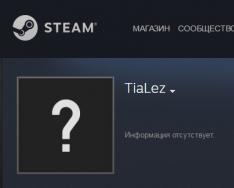Зачастую начинающие пользователи интернета не знают, как в "Яндекс.Браузере" добавить расширения и для чего они вообще нужны. Поэтому попробуем им помочь разобраться в этих вопросах.
Итак, дополнения (расширения, плагины) - это небольшие программы, которые расширяют функциональные возможности веб-обозревателей. Конечно, в любом браузере есть свои встроенные инструменты, но все же их, как правило, бывает недостаточно.
Что касается дополнений для веб-обозревателя, то они бывают самые разные - это всевозможные конвертеры, оповещения электронной почты, плагины для социальных сетей, блокировщики рекламы, прогноз погоды и многие другие.
В этой статье будут рассмотрены расширения для "Яндекс.Браузера". Дополнения, о которых пойдет речь, обеспечат наиболее комфортное времяпрепровождение на просторах интернета.
Стоит отметить, что вы можете выбрать для своего веб-обозревателя абсолютно любые плагины, а не только те, о которых будет сказано ниже.
Как в "Яндекс.Браузере" добавить расширения (сторонние)
Для того чтобы установить дополнения для веб-обозревателя от поисковой системы "Яндекс", пользователю понадобится выполнить всего несколько простых действий.
Прежде всего запустите браузер и перейдите в его меню (кнопка с изображением трёх полосок), а затем обратитесь к разделу "Дополнения". На открывшейся странице вы увидите список всех встроенных в "Яндекс.Браузер" расширений. Некоторые из них могут быть деактивированы, другие же будут включены. Однако сейчас речь идёт о сторонних плагинах - тех, которые необходимо скачивать и устанавливать самостоятельно.

Итак, прокрутите страничку вниз и кликните ссылку "Каталог дополнений". Теперь вы можете выбрать нужный вам плагин и добавить его в веб-обозреватель. Например, если вы хотите установить расширения "ВКонтакте" для "Яндекс.Браузера", то в строке поиска пропишите название социальной сети, выберите плагин и кликните кнопку "Добавить в браузер". После этого дополнение будет интегрировано в "Яндекс".
Встроенные плагины. Активация и деактивация
В "Яндекс.Браузере" разработчики предусмотрели весьма полезные встроенные расширения. Для того чтобы их посмотреть, откройте меню веб-обозревателя и обратитесь к пункту "Дополнения". Здесь вы увидите список всех "родных", которые установлены в браузере.

Можно заметить, что все расширения разбиты по категориям:
Инструменты - здесь находятся такие плагины, как "Скриншоты", "Комфортный просмотр видео" и "Режим турбо".
Синхронизация - в этом блоке отдельного внимания заслуживают расширения Evernote и LastPass. О них будет сказано ниже.
Сервисы "Яндекса" - можно выделить дополнения "Яндекс.Почта" и "Яндекс.Диск".
Безопасный интернет - в этой категории вы увидите расширения WOT (рейтинг сайтов, основанный на мнении пользователей), Adguard (блокирует навязчивую рекламу, всплывающие окна).
Если вы хотите активировать или же, наоборот, деактивировать какое-то дополнение, то просто переведите тумблер (справа) в нужное положение.
Расширение Evernote Web Clipper
Если вы - активный пользователь "Эверноут", то обязательно установите для браузера плагин Evernote Web Clipper. Вы уже знаете, как в "Яндекс.Браузере" добавить расширения, поэтому трудностей с этой процедурой возникнуть не должно.

Если же вы еще не знаете, что такое Evernote, то вкратце - это сервис хранения заметок. При этом заметки могут быть как текстовые, так и в виде аудио- и видеофайлов. Здесь же вы можете вести дневники, выставлять "Напоминание", составлять списки покупок и многое другое.
Расширение позволяет делать скриншоты, просматривая различные сайты, добавлять интересный материал в "Эверноут" одним кликом мышки, сохранять ссылки на видео или музыку. В общем, функционал сервиса приятно удивит пользователя.
Дополнение LastPass
Регистрируясь на каких-либо сайтах, записывать пароли можно, например, в обычный блокнот. Однако его можно забыть дома или в офисе, потерять. К тому же не очень удобно искать в нем нужный пароль, особенно если их много.

Выход есть! Можно добавить расширения в "Яндекс.Браузер", которые будут надежно хранить ваши пароли. Рекомендуется обратить внимание на дополнение LastPass. Установив его и зарегистрировавшись на сервисе, вам нужно будет запомнить всего один пароль, используемый для входа в программу.
Согласитесь, это очень удобно, ведь все ваши данные, используемые для входа на всевозможные ресурсы, будут доступны вам на любом устройстве и в любой точке планеты.
Заключение
Теперь, когда вы знаете, как в "Яндекс.Браузере" добавить расширения, установите те из них, которые вам действительно нужны. Как правило, юзеры добавляют плагины для социальных сетей, почты, погоды. Большой популярностью пользуется блокировщик рекламы AdBlock.
Вы же можете выбрать дополнения по своему усмотрению. Например, если хотите скачивать видео- и аудиоматериалы с "Ютуб" или "ВКонтакте", воспользуйтесь расширением SaveFrom.net. Следите за статистикой сайтов конкурентов - RDS Bar вам в этом поможет.
Расширения – это дополнения для браузера, дополняющие его функциональность. Благодаря им можно сделать обозреватель намного удобнее, быстрее и лучше, подобрать важные для себя функции либо просто украсить пользование программой. Расширения позволяют работать как с самим браузером, добавляя что-то новое, так и с веб-частью сайтов.
Например, благодаря им можно удалить рекламу, добавить ночную тему в обозреватель, делать удобные скриншоты и выполнять прочие действия. Функциональность плагинов ограничена лишь изобретательностью разработчика. А пользователю остается только лазить на просторах магазина и искать из тысячи предложений что-то нужное для себя. Большинство из предложений бесплатны, но имеют возможность доната (встроенная необязательная покупка) либо рекламу.
Как установить расширение
Для этого нужно выполнить пару простых пунктов, а именно:
Готово. Теперь оно установлено в Яндекс.Браузере и его можно использовать. Появится иконка вверху справа от ссылки, по нажатию на которую выскочит миниатюрное меню либо откроется какая-то ссылка в зависимости от того, какой функциональностью обладает дополнение.  Также для настройки расширения
откройте меню с дополнениями и в самом низу появится список сторонних дополнений. В этом списке можно детально настроить
каждое установленное вами дополнение либо удалить его.
Также для настройки расширения
откройте меню с дополнениями и в самом низу появится список сторонних дополнений. В этом списке можно детально настроить
каждое установленное вами дополнение либо удалить его.
Как установить расширение на мобильную версию браузера Яндекс
На смартфонах тоже есть Яндекс обозреватель, и там имеется поддержка почти всех расширений для компьютерной версии приложения, правда в бета-режиме. Для установки расширения на телефон, достаточно перейти в каталог , выбрать нужный и нажать «Добавить в Яндекс.Браузер». Каталог можно найти по следующим ссылкам:

Лучшие плагины для Яндекс.Браузера
Список лучших плагинов для вашего браузера с кратким описанием и ссылкой на скачивание в одном их магазинов.
Lightshot – лучшая система для создания быстрых скриншотов
сразу в браузере. Благодаря этой утилите можно по нажатию на одну клавишу сделать скриншот и обрезать его, добавить стрелочки и вотермарки.
FriGate — улучшение и ускорение
доступа к сайтам, шифр трафика, открытие TOR (onion) сайтов и поддержка EmerDNS.
LastPass – удобнейший менеджер паролей
. Благодаря нему можно сохранять пароли и в один миг их вставлять при авторизации на сайте.
WOT – народная система проверки репутации
сайтов. Огромнейший список доверенных и опасных сайтов в одном расширении.
Vk Spy — приложение, позволяющее следить за активность
пользователей в социальной сети Вконтакте. По одному нажатию на иконку расширения можно узнать детальную статистику о активности человека в сети ВК.
Adblock Plus – лучший блокировщик рекламы
. Есть как автоматическая блокировка рекламы, так и возможность вручную удалить элемент сайта. В арсенале АдБлока миллионы фильтров и сотни тысяч положительных отзывов.
Slick RSS — это полноценная читалка
RSS, расположенная прямо в небольшом окошке расширения, появляющемся при клике по иконке на панели инструментов. Добавление фидов возможно как в индивидуальном порядке, так и с помощью импорта файла opml, и даже экспортировав свои подписки из Google Reader.
VkOpt – лучший расширитель функций
для сайта vk.com. Благодаря этому расширению можно сделать множество преобразований для любимой социальной сети. Из основных преимуществ стоит отметить: скачивание музыки, видео и аудио контента прямиком с сайта, блокировка рекламы и прочих лишних элементов, квадратные аватарки, комментарии под фото и так далее.
Ghostery – ещё один блокировщик рекламы
с встроенными функциями для повышения конфиденциальности юзера.
Vk Downloader – загрузчик контента
из Вконтакте. Скачивайте видео и музыку на компьютер в один клик из соц. сети.
TinEye Reverse Image Search – поиск
изображений
. По нажатию на кнопку расширения вы сможете произвести поиск похожих фото, определить их идентичность и найти точно такое же фото в интернете.
Save to Pocket – сохранение статей
, фото и видео контента. Благодаря этому расширению, по нажатию на одну кнопку просматриваемая на данный момент статья, видео или фото, будут сохранены для просмотра позднее. Удобный аналог заметок.
Dark Reader – тёмная тема
для веб-частей браузера.
OneTab — всякий раз, когда у вас окажется слишком много вкладок, щелкните значок OneTab, чтобы преобразовать все ваши вкладки
в список. Экономит до 95% памяти.
Ali tools – удобнейшее дополнение для совершения выгодных покупок
онлайн. Помогает сэкономить на покупках в интернете. Смотрите на динамику изменения цен, получайте подробную статистику о доверенности продавцов и многое другое с Али Тулс.
like me – накрутка лайков
, подписчиков, голосов и прочего для Вконтакте.
Stylish – кастомные темы
для любого сайта. Попробуйте Reddit в темном стиле, используйте минималистский Facebook, меняйте внешний вид Google, Twitter и других ресурсов.
Fvd speed dial — новая экспресс-панель
для браузера со своим уникальным видом и новыми возможностями. Заменяет главную страницу браузера.
Firebug – обогащение элементов разработчика
. Теперь меню «Исследовать элемент» будет более удобным и функциональным.
Tabsbook – приложение для создания экспресс-закладок
и добавления сайтов в избранное. Теперь ваш главный стол будет не таким, как раньше. А благодаря виджету, вы сможете делать удобные заметки сайтов.
Flashblock – блокировка флеш-проигрывателей
для экономии трафика и улучшения скорости загрузки страниц. С ним всё окошки флеш-плеера не будут воспроизводится, а для их просмотра нужно будет запускать каждое окно отдельно.
Lounge destroyer – это приложение, с помощью которого можно отслеживать цены
, информацию о трейдах и ставках на сайтах dota2lounge.com и csgolounge.com. Есть возможность изменить дизайн сайтов и сделать прочие мелкие изменения. Лучший виджет для игроков в КС:ГО и Доту 2.
Расширения добавляют в Яндекс.Браузер новые функции и возможности. Для их установки можно использовать два способа:
Установка дополнений из небольшого списка, который предлагает Яндекс.Браузер
- Откройте новую вкладку в браузере и щёлкните по кнопке “Дополнения” под адресной строкой.
- Появится шесть категорий дополнений: Инструменты, Синхронизация, Покупки и другие. В каждой категории есть несколько дополнений. Для установки расширения (например, Скриншоты Лайтшот) достаточно нажать на тумблер включения напротив нужного расширения. Также, здесь доступны сервисы Яндекса: Яндекс Почта, Погода, Пробки.
- Ярлык дополнения появится на панели расширений браузера. Запуск можно осуществить по клику на ярлык.
Установка дополнений с помощью магазина приложений Chrome Web Store
- Chrome Web Store - это самый большой каталог расширений и приложений для браузеров на основе Chromium
- Зайдите в интернет-магазин Chrome .
- Выберите категорию расширений, которая вам интересна, или найдите нужное с помощью поиска.
- Допустим, вы решили установить дополнение КиноПоиск. Введите название в поиск и выберите в результатах официальное расширение КиноПоиск.
- Для установки в Яндекс.Браузер достачтоно нажать на кнопку “+Бесплатно” и подтвердить установку нажатием на кнопку “Добавить”.
- Все готово! Расширения из Chrome Web Store также отображаются на панели расширений, наряду с дополнениями Яндекса.
- Выключение, настройка и удаление расширений из Chrome Web Store доступно через панель расширений или во вкладке “Все дополнения” с пометкой “Из других источников”.
Остались вопросы, предложения или замечания?
Здравствуйте, уважаемые читатели блога сайт. Последнее время основным браузером, в котором я работаю с сайтом и брожу по интернету, стал . Если судить по тому, как он стремительно завоевывает мир, оттесняя на второй план некогда популярные и , то получается, что я не одинок в этом. Когда-то любимая мною потихоньку умирает и отходит на задний план.
Однако, по каким-то загадочным причинам мне захотелось попробовать новый Яндекс браузер , который, по сути, является клоном умницы Хрома. Таких клонов набралось уже довольно много, ибо движок, на котором работает этот браузер, распространяется по открытой лицензии. О я уже упоминал в приведенной статье.
Там же упоминал и о детище Яндекса, который в то время у меня не вызвал никаких особых эмоций, ибо был откровенно сыроват и ничем в лучшую сторону от Google Chrome не отличался. Тем удивительнее было обнаружить, что новая версия этого браузера вызвала у меня сугубо положительные эмоции, и если я не выявлю в нем каких-либо скрытых косяков, то скорее всего, перееду на него в ближайшее время.
Судите сами, новый Yandex браузер научился синхронизировать закладки, пароли и прочую дребедень со своим собственным сервером. Файлы, загружаемые вами из интернета, и все открываемые страницы (Касперским и собственными средствами). Появился реально работающий режим Турбо и потрясающее удобный перевод слов при их выделении.
Ну, а все необходимые в работе с обозревателем Яндекса расширения, приложения или темы можно установить из интернет-магазина Chrome . Во всяком случае, все что использую с успехом установилось и работает. Возможно, что я «открыл Америку», но все же поделюсь своими впечатлениями.
Что хорошего в этом браузере

Обратите внимание, что последнюю галочку вы вольны снять, чтобы не помогать в сборе информации о ваших предпочтениях в интернете. Я уже много раз говорил, что поисковым системам свои обозреватели нужны для того, чтобы пихать в них по умолчанию свой поиск и чтобы получать данные о . Но не суть, ибо большинству на это просто наплевать, как впрочем и мне. Пущай собирают.
Потом подождете пару минуток окончания установки и сможете лицезреть новый браузер от Яндекса. Думаю оформить свои впечатления от этого чуда программерской мысли в виде списка, если вы не возражаете. Не возражаете? Ну, и ладненько.
На первом скриншоте, кстати, видно, что расширения отображаются в том же самом правом верхнем углу. Так же я подчеркнул там результаты работы режима Турбо . По сути он нужен и активируется автоматически только при . Однако, я его активировал принудительно в настройках, чтобы протестировать.

Если не нашли этих настроек, то значит нажмите на надпись «Показать дополнительные настройки» внизу окна:

Работает он довольно интересно. Все, что на загружаемой вебстранице может много весить, не будет подгружено, а вместо этого вы увидите показанные на скриншоте серые прямоугольники, щелкнув по которому можно будет активировать загрузку этого элемента.
По-моему, замечательно придумано и реализовано. Режим Турбо может быть полезен при выходе в сеть, например, c использованием мобильного интернета (с дачи, в дороге). Все лишнее отсекается и вам не нужно за это переплачивать, странички будут грузиться гораздо быстрее.

При активации Турбо справа в адресной строке появится его иконка, нажав на которую вы узнаете сколько мегабайт (денег) сэкономил вам Яндекс браузер, а так же сможете подгрузить все скрытые элементы для этой страницы оптом или же зайти в настройки этого режима.
В свое время Хром меня просто пленил своей панелью перевода страницы , которая появлялась вверху окна всякий раз, когда вы заходили на инакоязычный сайт. Я, например, кроме русского устного никакими другими языками не владею. А гугловский переводчик приоткрыл для меня мир буржунета — более 200 языков и в очень приличном качестве перевода.
Надеяться на то, что браузер от Яндекса переплюнет в этом плане Chrome не приходится. Панель перевода по-прежнему появляется при заходе на инакоязычный ресурс, но рулит в ней уже , а ему под силу лишь десяток языков и не в таком феноменальном качестве, как у основного конкурента.

Перевод у зеркала рунета получился такой:

Не фонтан, хотя и Гугл Хром не слишком уж и хорошо справился с этим же фрагментом:

Однако, у Яндекс браузера по умолчанию активирована одна замечательная опция — перевод выделенного фрагмента текста , если он написан на другом языке. Т.е. вы выделяете слово или словосочетание, после чего наблюдаете появившуюся чуть правее стрелочку.

Щелкнув по этой стрелочке вы увидите перевод данной фразы на русский язык (если переводчик не угадал с исходным языком, то можно будет его поправить выбрав из выпадающего списка нужный вариант), а так же вам предложат эту фразу скопировать в буфер обмена или же совершить по ней поиск на Yandex.ru.

По-моему, очень удобно. Если вы другого мнения, то эту фичу можно отключить в настройках браузера:

Там же, кстати, можно отключить и появления панели перевода вверху инакоязычной страницы. Хотя, можно перевод открытой в Яндекс браузере страницы активировать из ее контекстного меню:

Это может пригодиться на случай, если панель не появится или же вы случайно выберите вариант не переводить никогда этот сайт:

То, что адресная строка является одновременно и поисковой сейчас никого не удивишь. Хотя, у них, на мой взгляд, довольно удобно показываются подсказки при наборе запроса:

Если вам эти удобства кажутся излишними, то в два клика отключите их в настройках:

Менеджер загрузки файлов тут ничем не отличается от Google Chrome, но при этом все скачиваемые вами файлы на лету проходят проверку антивирусом Касперского . Ежели закрадется толика сомнений в благонадежности скачиваемого объекта, то вас об этом предупредят ярким сообщением в традиционной нижней панели загрузки.
Кроме этого мне всегда нравился диалог загрузки, когда браузер спрашивает меня кудыть девать сей алмаз. Для этого достаточно поставить галочку в настройках:

- Настройки Хрома скопированные в этот браузер несколько запутанные, а точнее разветвленные. Например, все то, что в Опере лежит на виду и на нескольких вкладках, они умудрились засунуть под одну кнопку «Настройки содержимого».

Там и куки, и всплывающие страницы, и показ картинок и еще десяток важных и не очень вещей. Просто имейте в виду, где это можно посмотреть и поменять при необходимости.
По поводу внешнего вида и первых впечатлений. В отличии от Хрома у него вкладки квадратные, а не скошенные, а так же кнопка настроек вынесена чуть выше. На первый взгляд в этих настройках практически нет отличий от оригинала, но это не совсем так и мы об этом поговорим.

Все к чему я привык в Google Chrome работает точно так же и никакого дискомфорта не возникает. Все расширения встали и создали необходимый комфорт и функционал. Вкладки точно так же можно таскать мышью и выносить в отдельное окно, а так же закреплять и дублировать из контекстного меню (при щелчке по ним правой кнопкой мыши).

Кнопку «Я» расположенную слева можно убрать в настройках.

Расширения для браузера Яндекса
Ну, тут вообще все просто. В хелпе к этому продукту Yandex скромно замечает, что расширения, приложения и темы вы вольны скачивать и устанавливать из интернет-магазина , правда, почему-то не упоминая при этом, что этот самый магазин принадлежит Гуглу. Вот так вот скромненько присоседились. А ведь ради расширений многие и используют тот или иной обозреватель — не будет их, не будет и львиной доли пользователей.
Из-за того, что Хром и браузер Яндекса работают на одном и том же движке, большинство расширений и тем встанут на последний без проблем . Лично я никаких приложений не использую, а вот все , о которых подробно писал в приведенной статье, встали без проблем.

Давайте я их коротенько перечислю и приведу прямые ссылки на установку, чтобы вам не мучиться с их поиском в интернет-магазине Chrome. Опять же в виде списка, если не возражаете. Не возражаете? Ну, и ладненько.
- Chromium Wheel Smooth Scroller
— с помощью него возможно очень плавно прокручивать страницы, а при ускорении колеса или удержании стрелочки на клавиатуре прокрутка будет увеличивать скорость. Щелкнув по иконке расширения правой кнопкой и выбрав пункт «Настройки» можно будет все настроить под себя:

- Wappalyzer
— мощное расширение, которое позволяет распознавать , которые вы открываете в Yandex браузере, а так же наличие на данных ресурсах, например, скриптов счетчиков Аналитикса или , ну, и еще великого множества других приложений и технологий:

- SEO Site Tools
— буржуйский сео плагин, который можно поставить на Яндекс браузер и который отображает на своей кнопке значение page rank открытой страницы. Если рядом расположить упомянутый выше RDS-бар, то получится наглядный обзор пузомерок:

- Alexa Traffic Rank — всем известный тулбар Алексы (читайте об этом подробнее в статье про Rank).
- Google Publisher Toolbar — позволяет просматривать текущую статистику получения без захода на их официальный сайт.
- Word Count — очень простое расширение, которое позволяет подсчитать количество слов и знаков в выделенном вами текстовом фрагменте вебстраницы. Просто выделяете текст в окне браузера Яндекса и щелкаете по иконке этого расширения (синяя буква W). Может пригодиться при работе с , да и во многих других случаях.
- Статистика сайтов от LiveInternet.ru — расширение, которое позволяет увидеть посещаемость сайта по версии , даже если его владелец закрыл статистику паролем.
В версии же этого расширения для Chrome и Яндекс браузера на панели плагинов вы увидите только иконку, отображающую значение Тиц для открытой в данный момент страницы. Щелкнув по этой иконке мышью увидите выпадающее окно с уже гораздо большим количеством параметров.
Темы для Яндекс браузера
Теперь что касается тем для нового браузера от Yandex.ru . Берутся они все в том же интернет магазине на вкладке «Темы ». Попробуйте обозреть все многообразие имеющейся там красоты. Устанавливаются темы точно так же, как и расширения:

Если скачанная тема вам пришлась не по вкусу, то смело можете продолжать поиск, ну а при полном разочаровании никто не мешает вам вернуться к используемой по умолчанию.
Для этого нужно будет выбрать «Настройки» из меню шестеренки и нажать на кнопку «Вернуть тему по умолчанию» :

Ну, вот, наверное, и все. А как вам показался этот обозреватель?
Удачи вам! До скорых встреч на страницах блога сайт
Вам может быть интересно
 Визуальные закладки Яндекса для Mozilla Firefox, Google Chrome - как установить и настроить вкладки в популярных браузерах
Визуальные закладки Яндекса для Mozilla Firefox, Google Chrome - как установить и настроить вкладки в популярных браузерах
 Rds Bar и Page Promoter бар в помощь вебмастеру
Rds Bar и Page Promoter бар в помощь вебмастеру
 Яндекс Элементы - скачать и установить бар в Firefox, Internet Explorer, Opera и Chrome
Яндекс Элементы - скачать и установить бар в Firefox, Internet Explorer, Opera и Chrome
 Закладки в браузере Яндекса, Гугл Хром и Фаерфорс, а так же виртуальные онлайн-закладки
Закладки в браузере Яндекса, Гугл Хром и Фаерфорс, а так же виртуальные онлайн-закладки
 SEObar - удобный и информативный SEO плагин для Оперы
SEObar - удобный и информативный SEO плагин для Оперы
 Chromium - что это за браузер, как Хромиум связан с Гугл Хромом и какие еще браузеры работают на его основе
Chromium - что это за браузер, как Хромиум связан с Гугл Хромом и какие еще браузеры работают на его основе
 Safari - где скачать и как настроить под себя бесплатный браузер для Windows от Apple
Safari - где скачать и как настроить под себя бесплатный браузер для Windows от Apple
Любой браузер можно модернизировать, сделать его более функциональным и удобным, для этого существуют расширения для браузера Яндекс.
Эти расширения представляют собой маленькие программы, которые встраиваются в браузер и выполняют определенную функцию, например, скачивание видео или музыки с сайтов, где это не предусмотрено, бесплатно.
Устанавливать их очень просто. Для этого следует зайти в магазин расширений, найти по названию нужное расширение и нажать кнопку «Установить» .
Как найти и установить расширения

- Нажимаем на кнопку «Настройки» (на картинке ниже обведена зеленым цветом), а затем заходим в «Дополнения» (обведено красным цветом).


- Что касается того, как посмотреть все доступные расширения, то делается это путем нажатия на кнопку «Каталог дополнений» . Чтобы ее увидеть, нужно пролистать вниз страницы.

- В верхнем правом углу будет строка для поиска. Туда нужно ввести название расширения, к примеру, «adblock », и нажать кнопку «Enter » на клавиатуре.

- У каждого дополнения есть своя страница, где расположена кнопка «Установить» . Соответственно, нам нужно всего лишь зайти на страницу и нажать на кнопку.
Итак, мы разобрались, как добавить любое дополнение. Теперь рассмотрим, какие расширения доступны для браузера Яндекс.
Расширения для ВК
Самое главное приложение в этом разделе называется «Вконтакте музыка». Оно позволяет очень легко скачать музыкальные файлы с этой социальной сети .
Есть другое подобное приложение, только там музыка скачивается еще и с mail.ru , ololo.fm и других подобных сайтов.
Работает это дополнение для скачивания музыки очень просто – сначала на кнопке воспроизведения нужно нажать правой кнопкой мышки, после чего в верхнем правом углу браузера появиться значок скачивания файла.

Для вконтакте есть еще много приложений, к примеру, чтобы добавить новые стикеры, которых нет в стандартном наборе, чтобы постоянно знать все новости даже в режиме оффлайн (VKfox) и многое другое.
Этот сайт сейчас очень популярен!
Совет! Что касается того, как открыть весь список возможных приложений для этой социальной сети, то для этого в строке поиска нужно просто написать «вк» или что-то подобное. В результате увидим то, что показано на картинке ниже.

Блокировка рекламы на сайтах
Несомненно, одним из лучших приложений, которые позволяют полностью убрать всю рекламу на сайтах, является AdBlock. Установить его можно способом, описанным выше.
Но проблема в том, что в результатах поиска по магазину расширений браузера Яндекс не всегда можно увидеть корректные результаты.
Поэтому можно просто зайти на официальный сайт расширения , где будет большая кнопка«Установить» .

После этого дополнение будет установлено. Увидеть это можно по значку в правом верхнем углу. Кстати, данное расширение можно установить для работы не на всех сайтах.
Что касается того, как включить или как отключить AdBlock для конкретного сайта, то делается это по нажатию на тот самый значок программы в верхнем правом углу браузера.
Нажав на него, следует нажать на надпись «Включен на этом сайте» (обведена зеленым на фото ниже).
После этого программа отключится.

Есть и другие дополнения, которые помогают ответить на вопрос относительно того, как убрать рекламу. К примеру, это .
Он устанавливается на все браузеры, так как скачивается полноценный.exe файл.
Расширения для скачиваний
Существует очень много расширений, которые позволяют скачивать музыку, видео и другой контент с различных сайтов, к примеру, с youtube .
Работает он очень просто – после установки на всех сайтах, где можно хоть что-то скачать, появляются кнопки «Скачать» и, если это возможно, «Скачать HD» , как это показано на картинке ниже.

Ту же функцию выполняет FVD Video Downloader, но только для видео-контента.
Только после его установки в правом верхнем углу появляется характерная стрелка синего цвета (на фото ниже обведена зеленым цветом), нажав на которую можно выбрать, в каком качестве следует скачивать видео.

А вообще, воспользовавшись поиском в гугл, можно найти огромное количество подобных приложений, все из которых находятся в магазине расширений. Выбирайте то, что вам понравится больше всего.
Очень интересное приложение «AliExpress Tools», которое может сильно упростить жизнь тех людей, которые что-то покупают на сайте aliexpress.com .
Дело в том, что существует такое общество, как «алитраст», которое занимается проверкой продавцов и сопровождением посылок.
Так вот, они выпустили свое расширение, которое позволяет:
- Мгновенно видеть отзывы из базы алитраст;
- Результаты проверки продавца;
- Иметь более удобное меню поиска;
- Видеть новости с AliTrust.ru.

Также интересное расширение – WOT (Web of Trust) . Оно позволяет видеть мнения других пользователей о каждом из сайтов и самому давать ему оценку.
Очень интересная и нестандартная штука, которая позволяет моментально узнавать мнение других пользователей WOT не на форумах, а прямо на том же сайте.

Кнопка удаления расширения в браузере Яндекс
- Заходим в магазин расширений традиционным способом.
- Нажимаем на конкретное расширение, которое хотим удалить.
- Внизу появляется кнопка «Удалить» . Нажимаем на нее.
- Happy end.
Еще немного информации по этой теме можно узнать из видео ниже:
Программы для ПК